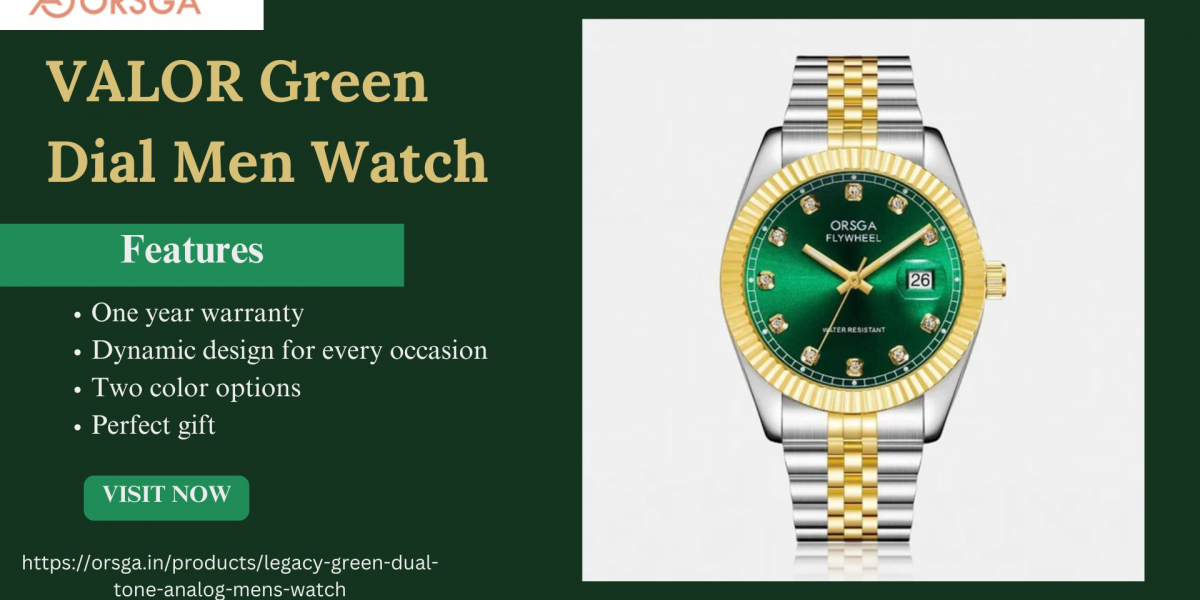LiteSpeed hay LiteSpeed Web Server (LSWS) là webserver chạy trên nền tảng Linux có hiệu suất rất cao và nhanh nhất hiện nay. Litespeed có 3 phiên bản gồm Standard, Enterprise được tích hợp vào các phần mềm quản lý máy chủ trả phí như Cpanel, DirectAdmin,… và OpenLiteSpeed không được tích hợp vào các phần mềm quản lý máy chủ trả phí mà nó là mã nguồn mở được tự do sử dụng miễn phí.
Hiện tại, chỉ có duy nhất CyberPanel là control panel miễn phí được tích hợp OpenLiteSpeed và được LiteSpeed Technologies Inc đề xuất sử dụng.
Tìm hiểu về CyberPanel
CyberPanel là control panel miễn phí đầu tiên sử dụng OpenLiteSpeed làm máy chủ web giúp bạn có thể tạo webserver cho VPS để có thể chạy web và cài đặt WordPress trên VPS chỉ với vài cú nhấp chuột.
CyberPanel có các tính năng:
- Giao diện quản lý dễ sử dụng
- Phân cấp người dùng.
- Trình quản lý File Manager.
- SSL.
- FTP Server.
- DNS Server.
- PHPMYAdmin.
- Email.
- PHP Managment.
- Hỗ trợ nhiều phiên bản PHP từ 5.3 đến 7.4
- Firewall.
- Backup and Restore.
Yêu cầu hệ thống để chạy CyberPanel
- Centos 7.x
- Python 2.7
- RAM từ 512Mb trở lên
- Ổ cứng trống từ 10GB trở lên
Hướng dẫn cài đặt CyberPanel trên VPS chi tiết
Nếu bạn dùng shared hosting thì hầu hết các nhà cung cấp như Hawkhost, Azdigi hay Stablehost đều đang sử dụng LiteSpeed để tăng hiệu suất máy chủ.
Trong bài viết này, mình sẽ hướng dẫn bạn cài đặt CyberPanel trên VPS CentOS 7 dùng OpenLiteSpeed hoặc LiteSpeed Enterprise làm web server giúp bạn có thể quản lý VPS 1 cách dễ dàng và chuyên nghiệp đồng thời cũng giúp bạn có thể sử dụng LiteSpeed trên VPS.
Các bước cài đặt trên VPS CentOS 7 của DigitalOcean hoặc Vultr như sau:
Đầu tiên, đăng nhập vào VPS qua SSH sau đó dùng lệnh sau để chạy cài đặt.
sh (curl https://cyberpanel.net/install.sh || wget -O - https://cyberpanel.net/install.sh)
– Nó sẽ check RAM và ổ cứng hệ thống của bạn rồi đưa ra một số lựa chọn như ở dưới.
Bạn hãy chọn,
- Cài đặt CyberPanel
- Cài đặt Addon
- Thoát
You are runing on root…Checking OS…Detecting CentOS 7.X…Pre-flight check completed…Process check completed…CyberPanel Installer v2.01. Install CyberPanel.2. Install Addons.3. Exit.Please enter the number[1-3]: 1
– Lựa chọn cài đặt
- Cài CyberPanel với OpenLiteSpeed
- Cài CyberPanel với LiteSpeed Enterprise
- Thoát
CyberPanel Installer v2.0RAM check : 81/991MB (8.17%)Disk check : 1/25GB (6%) (Minimal 10GB free space)1. Install CyberPanel with OpenLiteSpeed.2. Install Cyberpanel with LiteSpeed Enterprise.3. Exit.Please enter the number[1-3]: 2
– Ở đây mình chọn 2 để cài CyberPanel với LiteSpeed Enterprise.
Bạn có thể vào đây đăng ký LiteSpeed Enterprise miễn phí, tuy nhiên bản miễn phí chỉ cài cho 1 domain và VPS có cấu hình 1 Core, 2 Gb RAM.
– Nó sẽ yêu cầu bạn nhập serial number của LiteSpeed WebServer Enterprise (khi bạn đăng ký nó sẽ gửi kèm theo email).
– Yêu cầu bạn xác nhận mã serial. Chọn y
– Yêu cầu bạn tạo password cho admin. Sẽ có 3 lựa chọn là d – để pass mặc đinh, r – tạo password random, s – bạn tự tạo pass.
– Tiếp theo, nó sẽ hỏi bạn một số thứ như: thay thế file JS/CSS thành JS Delivr, cài Memcached, LiteSpeed Memcached, Redis. Mình chọn y để cài đặt tất cả.
Please input your serial number for LiteSpeed WebServer Enterprise:Ui5N-+Xf6-g3Wq-geIQThe serial number you input is: Ui5N-+Xf6-g3Wq-geIQPlease verify it is correct. [y/N]yPlease choose to use default admin password 1234567, randomly generate one (recommended) or specify the admin password?Choose [d]fault, [r]andom or [s]et password: [d/r/s] rAdmin password will be provided once installation completed…Replace JS/CSS files to JS Delivr?This may improve panel loading speed in Asia Pacific region…Please select [y/N]: yInstall Memcached extension for PHP?Please select [y/N]: yInstall LiteSpeed Memcached?Please select [y/N]: yInstall Redis extension for PHP?Please select [y/N]: yInstall Redis?Please select [y/N]: y
Cuối cùng, bạn chờ quá trình cài đặt khoảng 10 – 15 phút, sau khi cài CyberPanel thành công bạn sẽ nhận được thông tin đăng nhập như sau:
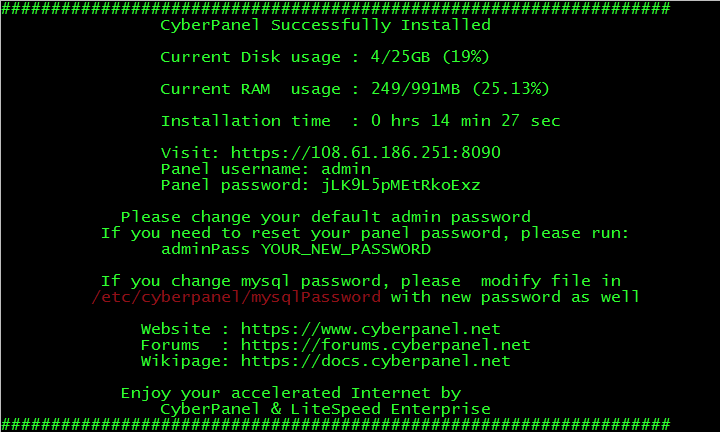
Như vậy bạn đã cài đặt CyberPanel cho VPS xong rồi đó. Bây giờ đăng nhập vào CyberPanel thông qua dia-chi-ip:8090 bằng các thông tin trên
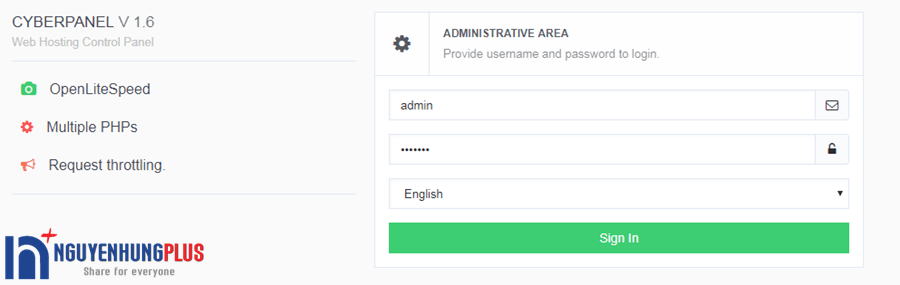
Bạn cần phải đổi mật khẩu và các thông tin đăng nhập ngay bằng cách truy cập vào User - Modify User và chỉnh lại các thông tin rồi ấn Modify User để lưu.
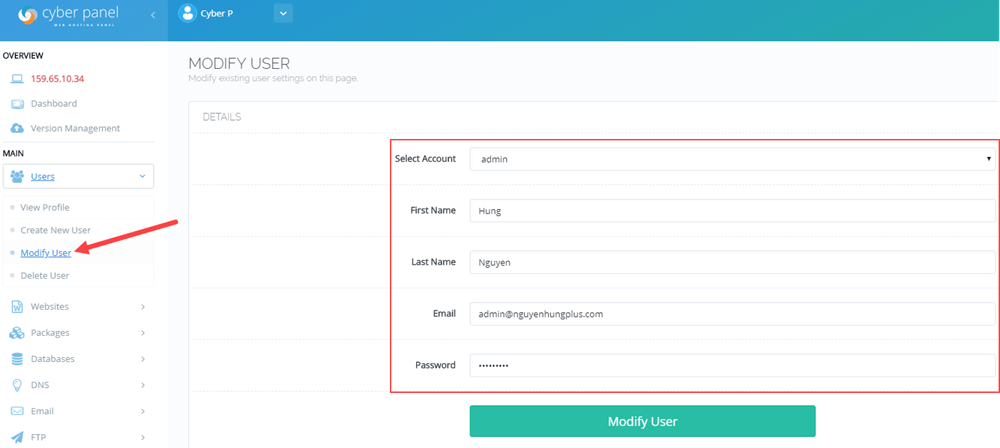
Để tạo webserver cho VPS hiện tại ngoài CyberPanel ra thì còn có HocVPS và VPSSIM cũng đang được rất nhiều người sử dụng vì tính tiện dùng và đơn giản.
Một số câu hỏi liên quan khi cài CyberPanel
Chuyển OpenLiteSpeed sang LiteSpeed Enterprise Webserver bằng cách nào?
Nếu bạn đã cài CyberPanel với OpenLiteSpeed và giờ muốn chuyển sang dùng LiteSpeed Enterprise bạn không cần phải cài đặt lại CyberPanel. Bạn có thể chuyển trực tiếp từ OpenLiteSpeed sang LiteSpeed Enterprise trong trang quản trị bằng cách.
1. Đăng ký để lấy License key – đăng ký ở đây.
2. Truy cập vào Server Status (Trạng thái máy chủ) - LiteSpeed Status (Trạng thái LiteSpeed) hoặc truy cập nhanh theo đường dẫn https://Địa chỉ IP:8090/serverstatus/litespeedStatus
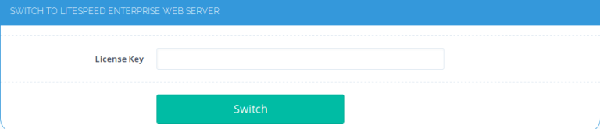
Nhập License key vào và ấn Switch để tiến hành chuyển đổi.
CyberPanel Enterprise hết hạn phải làm sao?
Nếu giấy phép sử dụng LiteSpeed Enterprise hết hạn, bạn hãy truy cập vào trang này để tiến hành gia hạn.
Sau đó bạn đăng nhập VPS bằng SSH và chạy các lệnh sau để làm mới lại License Key.
/usr/local/lsws/bin/lshttpd -r/usr/local/lsws/bin/lswsctrl restart
Sau đó chạy lệnh để restart LSCPD
systemctl restart lscpd
Làm sao để update CyberPanel lên phiên bản mới?
Để update hệ thống CyberPanel lên phiên bản mới nhất bạn chỉ cần chạy các lệnh sau là có thể update một cách dễ dàng.
cdrm -f upgrade.pywget http://cyberpanel.net/upgrade.pypython upgrade.py
Lời kết
Như vậy là trên đây mình đã hướng dẫn bạn cách cài CyberPanel cho VPS để tạo webserver dùng OpenLiteSpeed. Quá trình cài đặt rất đơn giản, bạn chỉ cần dùng 1 lệnh duy nhất là đã có thể cài đặt được rồi. Bây giờ bạn có thể tự mình nghiên cứu tiếp cách tối ưu và sử dụng CyberPanel này nhé. Trong các bài viết tiếp theo mình sẽ hướng dẫn các bạn cách sử dụng CyberPanel như thêm web, cài đặt WordPress trên CyberPanel,…